当前位置:首页 > 帮助中心 > 重装电脑系统怎么装,怎么u盘重装系统
重装电脑系统怎么装,怎么u盘重装系统
在日常使用电脑的过程中,有时我们可能会遇到系统出现各种问题的情况,例如崩溃、运行缓慢或是感染了病毒等。为了恢复电脑的正常运行,重装系统是一种常见而有效的解决方案。然而,重装系统需要谨慎操作,以确保数据的安全性和操作的准确性。在本教程中,我将为您提供详细的重装电脑系统怎么装步骤,让您能够顺利完成这一任务,使电脑重获新生。
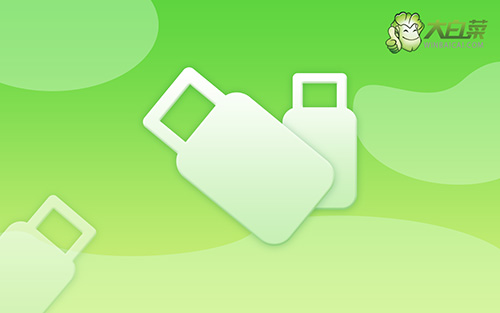
怎么u盘重装系统
一、u盘启动盘制作
1、打开电脑接入u盘,搜索并下载正版大白菜U盘启动盘制作工具。

2、在u盘启动盘制作界面,一般默认设置,直接点击一键制作成usb启动盘。

3、成功制作大白菜U盘启动盘后,即可下载保存需要使用的系统镜像。

二、u盘启动电脑设置
1、如果你不清楚电脑主板的bios快捷键,也可以直接查询对应的u盘启动快捷键进行设置。

2、U盘启动盘接入电脑后,直接重启并通过U盘启动快捷键进入启动设置界面,选中usb选项并按下回车键。

3、进入大白菜主菜单后,选择【1】选项之后,按回车即可进入winpe桌面,使用重装系统的工具了。

三、u盘启动盘重装系统
1、打开大白菜一键装机软件后,将Windows系统镜像安装到“C盘”,点击“执行”。

2、接着,大白菜装机软件就会弹出还原设置页面,默认选项,点击“是”即可。

3、在大白菜弹出的新界面中,勾选“完成后重启”选项,等待后续操作。

4、最后,等待大白菜自动安装Windows7系统就可以了,我们不需要进行其他的操作。

以上就是本次重装电脑系统怎么装的全部操作步骤了。在开始重装系统之前,我们强烈建议您先备份重要的数据。这包括个人文件、照片、视频、文档等。可以使用外部存储设备,例如移动硬盘、U盘或云存储服务,将这些数据进行备份。这样做,可以为后续的操作提供保障。

